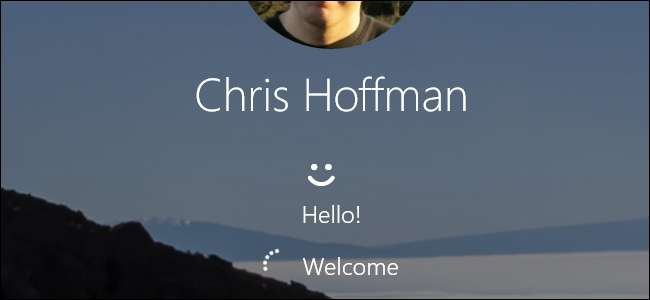
Windows Hello, en ny funktion i Windows 10, låter dig logga in på din dator med ditt fingeravtryck, ansiktsigenkänning, en USB-nyckel eller ett annat kompletterande råd. Nu kan du också logga in på appar och webbplatser via Microsoft Edge.
De olika sätten att logga in med Windows Hello
Du behöver kompatibel hårdvara för att kunna använda Windows Hello. Vissa moderna bärbara datorer och surfplattor har Windows Hello-kompatibla fingeravtrycksläsare och webbkameror, så det kanske bara fungerar direkt (om du är det, hoppa ner till nästa avsnitt). Om du har en pre-Hello-bärbar dator eller en stationär dator måste du dock köpa någon sorts Hello-kompatibel enhet.
Låt oss börja med fingeravtrycksläsare. Inte alla fingeravtrycksläsare fungerar med Windows Hello - den måste utformas med tanke på Hello. Vi har testat två olika USB-fingeravtrycksläsare från olika tillverkare (ja, bara två - det finns fortfarande inte många Windows Hello-kompatibla läsare där ute). Vi rekommenderar Eikon Mini Fingerprint Reader ($ 25). Det är det billigare, mindre och mer tillförlitliga av de två vi testade, så det finns ingen anledning att inte gå med det.

De BIO-key SideSwipe Compact USB Fingerprint Reader ($ 40) är officiellt godkänd och såld av Microsoft, men fungerade inte lika bra i våra tester. Ibland var vi tvungna att svepa flera gånger för att logga in med BIO-nyckelläsaren, men vi behövde aldrig svepa mer än en gång med Eikon-läsaren. Så vi skulle rekommendera att gå med Eikon istället.
Båda läsarna är utformade för bärbara datorer, även om det finns tillgängliga skrivbordsversioner med en kabel ansluten.
Du kan också köpa Windows Hello-kompatibla webbkameror som automatiskt loggar in på din dator genom att titta på ditt ansikte också. Valet av Windows Hello-kompatibla webbkameror är dock ganska hemskt. Intels RealSense-hårdvara stöder Windows Hello, men Intel säljer det bara som ett utvecklingspaket. De Razer Stargazer webbkamera (visas nedan) innehåller Intel RealSense-maskinvara och borde fungera med Windows Hello, men är en hel del $ 150 - för att inte tala om några mindre än fantastiska recensioner. De 129 $ Tobii ögonspårande kringutrustning Jag hävdar också att jag stöder Windows Hello. Vi testade inte någon av dessa enheter.
Dessa webbkameror lovar ansiktsigenkänning på din befintliga dator, men du kanske vill vänta på framtida Windows Hello-kompatibla webbkameror med solida recensioner.
Microsoft arbetar enligt uppgift med en "dynamisk låsning" -funktion som kallas " Windows adjö ”Internt. Denna funktion kommer att kunna låsa din dator automatiskt när du går bort från den. Det är oklart om den här funktionen använder Windows Hello-aktiverade webbkameror för att kontrollera om du fortfarande är på din dator, men Microsoft skulle göra dessa webbkameror mer intressanta om det gör det.

Tack vare Windows 10 års jubileumsuppdatering kan du nu använda vissa "kompletterande enheter" för att logga in på din dator med Windows Hello. Du kan till exempel nu använda en YubiKey USB-nyckel för att autentisera med din dator.
Att använda en YubiKey på det här sättet är inte lika säker som att använda den till låsa ner din Google eller LastPass-konton. Du måste fortfarande ange en PIN-kod och ett lösenord för din dator. Om någon inte har din USB-nyckel kan personen fortfarande försöka logga in genom att gissa din PIN-kod eller lösenord. En YubiKey som du har med dig i din nyckelring kan vara bekvämare än att skriva en lång numerisk PIN-kod, men det finns inget sätt att kräva att en fysisk YubiKey loggar in.

Andra kompletterande enheter är nu tillgängliga när utvecklare experimenterar med det nya Companion Device Framework. De Nimi Gang är en bärbar enhet som låter dig logga in på din enhet genom att bära bandet och knacka på det. Bandet läser din hjärtslag för att bekräfta att du är du och inte någon annan som bär bandet.
HID Globals Seos-kort är en följeslagare som använder NFC. Du trycker på kortet på en NFC-aktiverad dator för att logga in. Företag kan tilldela anställdemärken med den här inbyggda tekniken och anställda kan till exempel använda den för att logga in på datorer.
RSA: s SecurID Access kan installeras på en smartphone. Du kan sedan använda din smartphone för att automatiskt låsa upp din dator om du är i närheten. Du kan också behöva ange ditt fingeravtryck eller en PIN-kod till appen innan du kan logga in på din dator, beroende på detaljer som platsen för smarttelefonen och datorn, enhetens avstånd till datorn och hur länge datorn var låst. Den här tjänsten är tydligt avsedd mer för större organisationer snarare än enskilda PC-användare.

RELATERAD: Vad är nytt i Windows 10: s Creators Update
Även om Microsoft inte har gjort ett officiellt tillkännagivande finns det bevis som Microsoft arbetar med att göra det möjligt för Windows Hello att arbeta med Cortana-appen på vilken smartphone som helst i Windows 10: s skaparuppdatering . Din Android-telefon, iPhone eller till och med Windows Phone kan en dag bli en kompletterande enhet som du kan använda för att låsa upp din dator.
Så här ställer du in Windows Hello med ett fingeravtryck eller webbkamera
Om du har Windows Hello-kompatibel hårdvara, gå till Inställningar> Konton> Inloggningsalternativ. Om du inte har gjort det ställa in en PIN-kod måste du först skapa en PIN-kod härifrån.
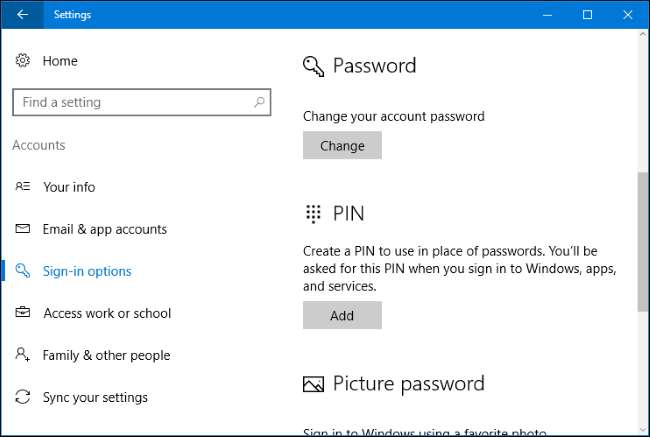
Om du har Windows Hello-kompatibel maskinvara ser du antingen "Fingerprint" eller "Face" visas under Windows Hello här. Klicka på knappen "Lägg till" för att lägga till ett fingeravtryck eller på "Ställ in" -knappen för att ställa in ansiktsigenkänning.
Du ser meddelandet "Windows Hello är inte tillgängligt på den här enheten" här om du inte har Windows Hello-kompatibel maskinvara.
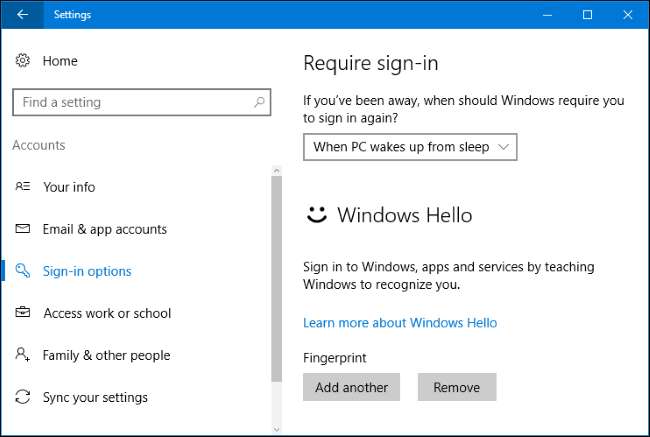
Windows guidar dig genom att ställa in fingeravtryck eller ansiktsigenkänning - till exempel genom att svepa över fingeravtrycksläsaren tills den känner igen ditt fulla fingeravtryck.
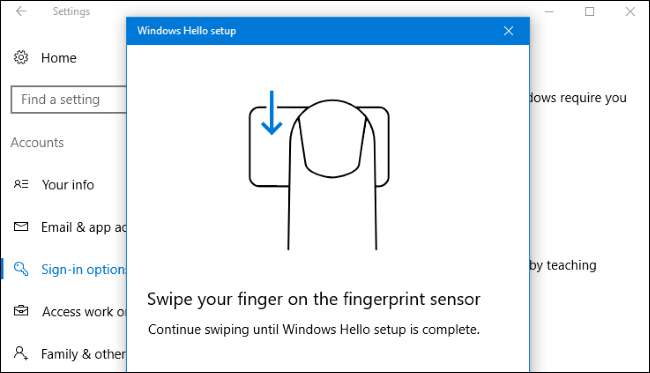
Om du har lagt till ett fingeravtryck kan du klicka på "Lägg till ett annat" för att lägga till ytterligare ett fingeravtryck.
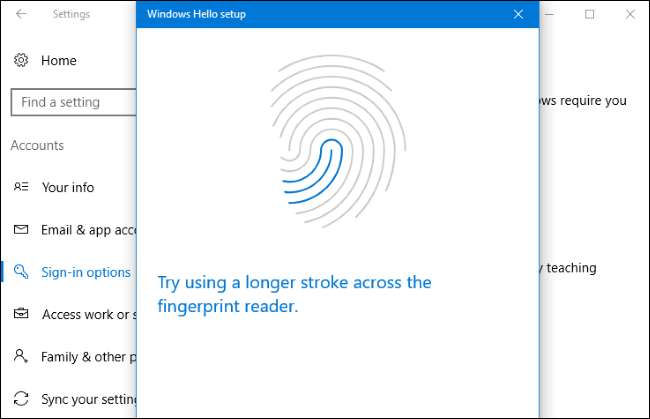
Så här ställer du in Windows Hello med en YubiKey eller annan medföljande enhet
Du måste installera lämplig app från Windows Store för att konfigurera Windows Hello med en medföljande enhet.
För att ställa in en Windows Hello med en YubiKey, öppna Windows Store-appen, sök efter "YubiKey" och installera YubiKey för Windows Hello-app . Starta appen och följ instruktionerna och sätt in din YubiKey i datorns USB-port. Om du har en äldre YubiKey kan du behöva göra några konfigurationsändringar. Yubico har en hjälpsida med fler instruktioner .
För att ställa in Windows Hello med ett Nymi-band, ladda ner Nymi Companion Device Application . Kör appen och använd den för att konfigurera ditt armband för Windows Hello.
Om du använder en annan kompletterande enhet kan du läsa instruktionerna från tillverkaren för hjälp med att ställa in den. Dokumentationen ska peka på rätt applikation.
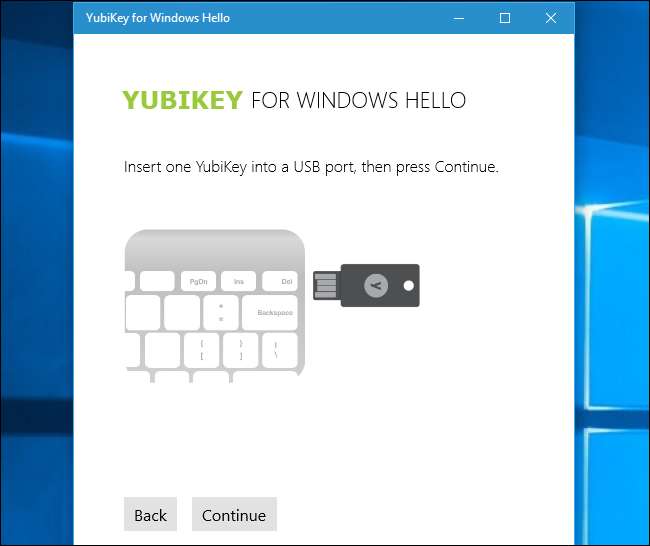
Hur man loggar in i Windows med Windows Hello
Du kan nu logga in på Windows med Windows Hello. Du behöver inte göra något speciellt. På inloggnings- eller låsskärmen sveper du bara fingret över fingeravtrycksläsaren. Om du använder ansiktsigenkänning borde du bara kunna sitta vid din dator och den skulle automatiskt märka att du är där och logga in åt dig. Du kan göra detta direkt från låsskärmen .
Om du använder en YubiKey, sätt in YubiKey i din USB-port och tryck på knappen på den. Om du använder en annan kompletterande enhet gör du vad enheten kräver - till exempel genom att trycka på Nymi-bandet om du har på dig en.
Windows Hello är inte det enda sättet att logga in. Du kan fortsätta använda din PIN-kod eller lösenord för att logga in genom att välja den på inloggningsskärmen.
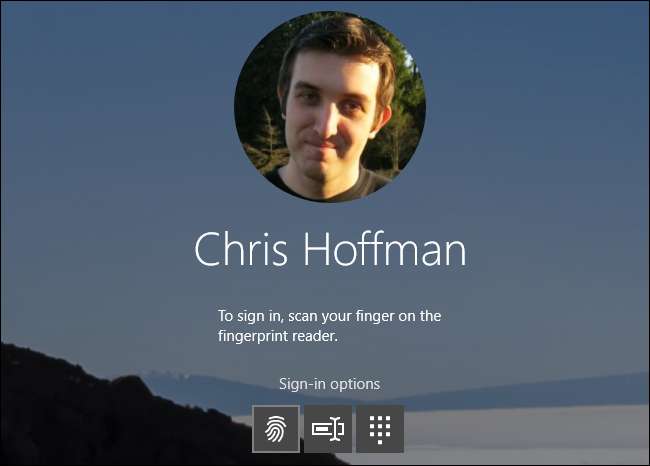
Hur man loggar in på appar och webbplatser med Windows Hello
RELATERAD: Nyheter i Windows 10-årsdagen
Med Windows 10 års jubileumsuppdatering , Microsoft utökade Windows Hello till appar och webbplatser. Appar som använder Windows Hello visar dialogrutan "Att säkerställa att det är du" och ber dig att autentisera med din Windows Hello-enhet.
Universal Windows-appar kan nu använda Windows Hello för att autentisera dig, precis som bankappar och andra känsliga appar använder fingeravtryckssensorer på iPhone- och Android-telefoner för att autentisera dig. Till exempel Enpass lösenordshanteringsappen låter dig låsa upp din lösenordsdatabas med Windows Hello istället för att skriva ditt huvudlösenord.
Med Microsoft Edge kan du nu använda Windows Hello för att logga in på webbplatser. Detta använder det nya FIDO U2F-specifikation som Google använder för sina fysiska säkerhetskoder. Du kommer att kunna logga in på en webbplats - till exempel din webbbankwebbplats - en gång med ditt lösenord. Du kan sedan ställa in Windows Hello så att du snabbt kan logga in i framtiden utan att skriva ditt lösenord för den tjänsten.
Den här funktionen är inte utbredd för tillfället, men Microsoft visar den via Windows Hello Test Drive-webbplats . Fler webbplatser och webbläsare kan stödja det i framtiden.
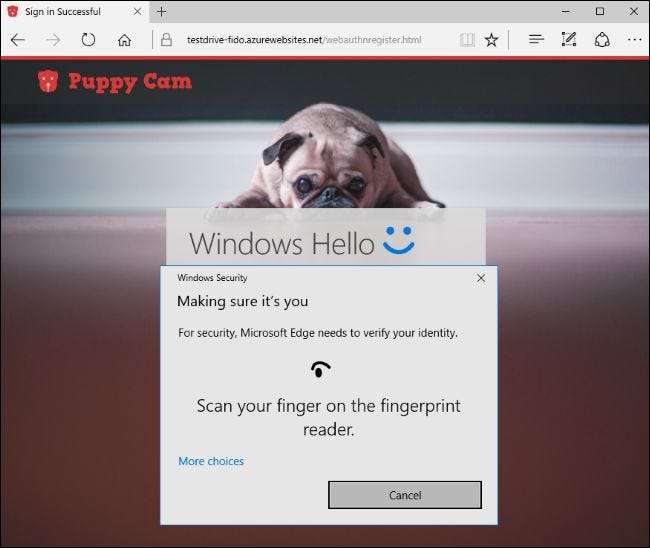
Windows Hello kan också användas för att snabbt autentisera när du gör ett köp i Windows Store också. I stället för att skriva ditt lösenord kan du använda ett lagrat fingeravtryck eller ansiktsigenkänning för att autentisera köpet.







